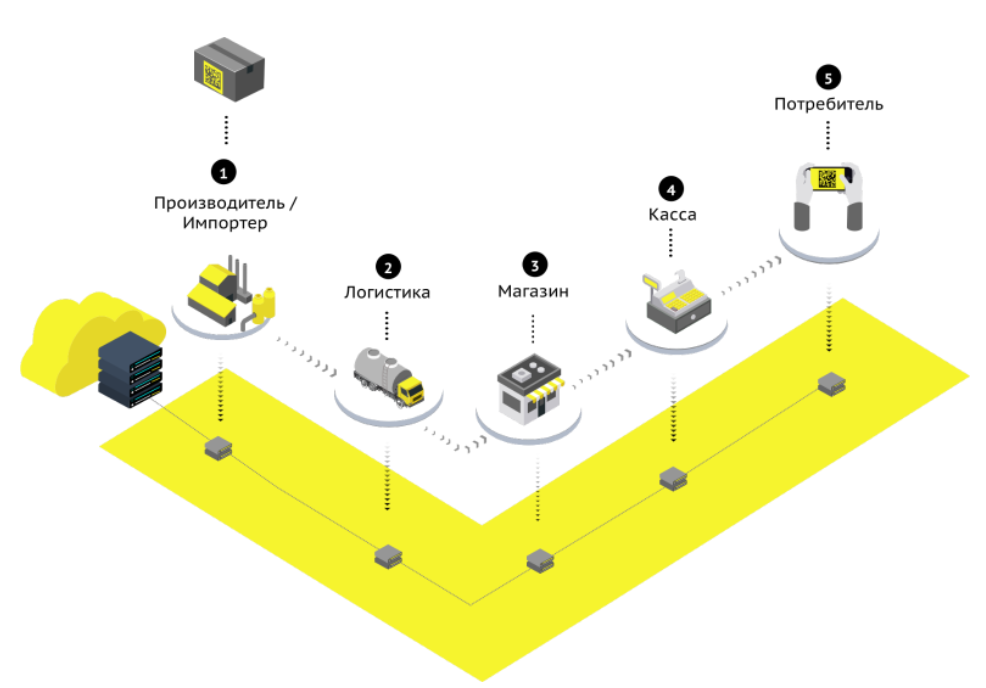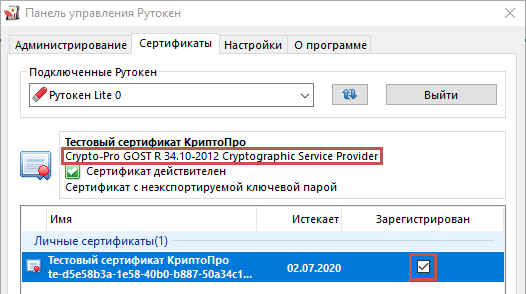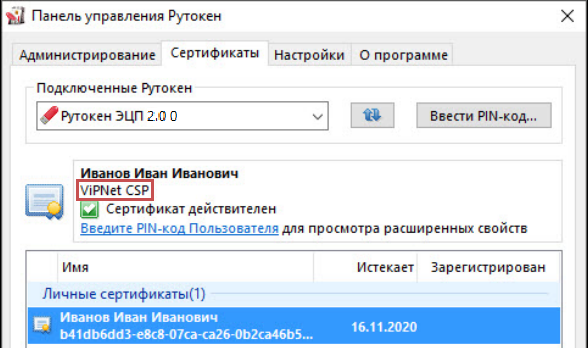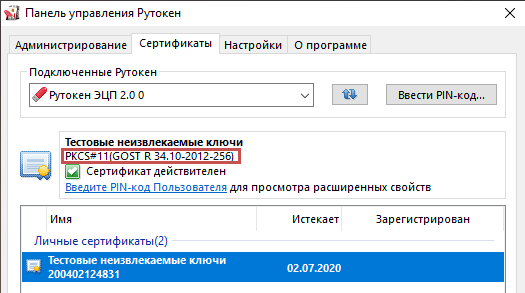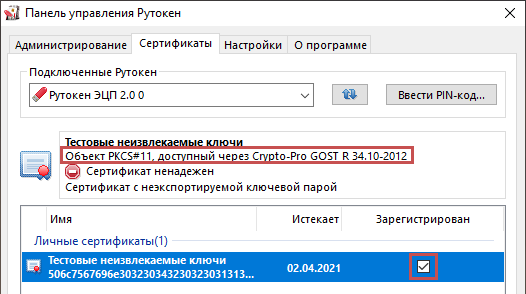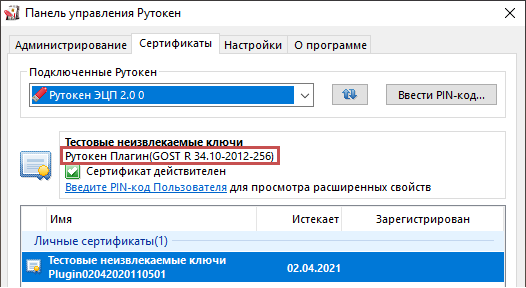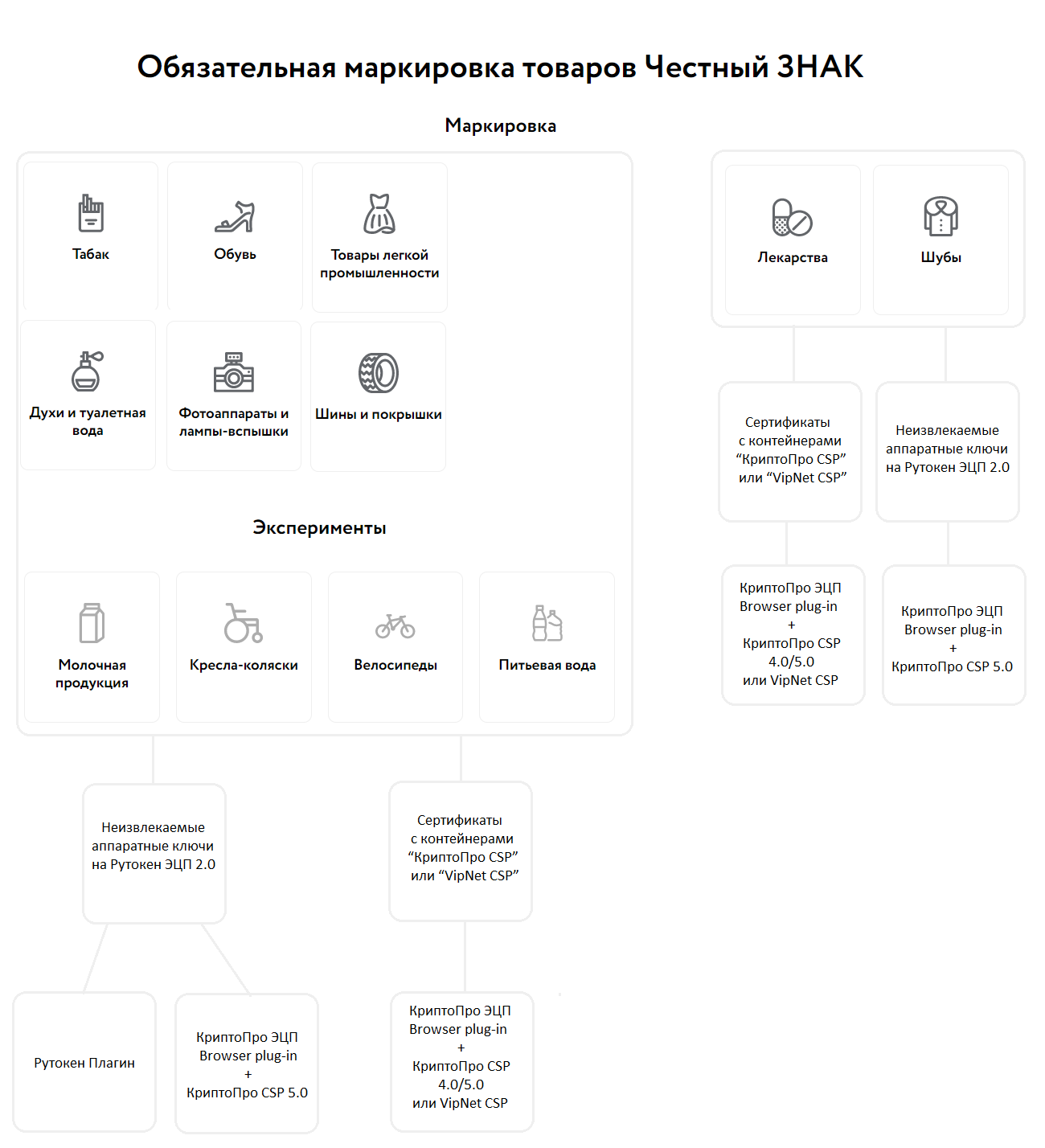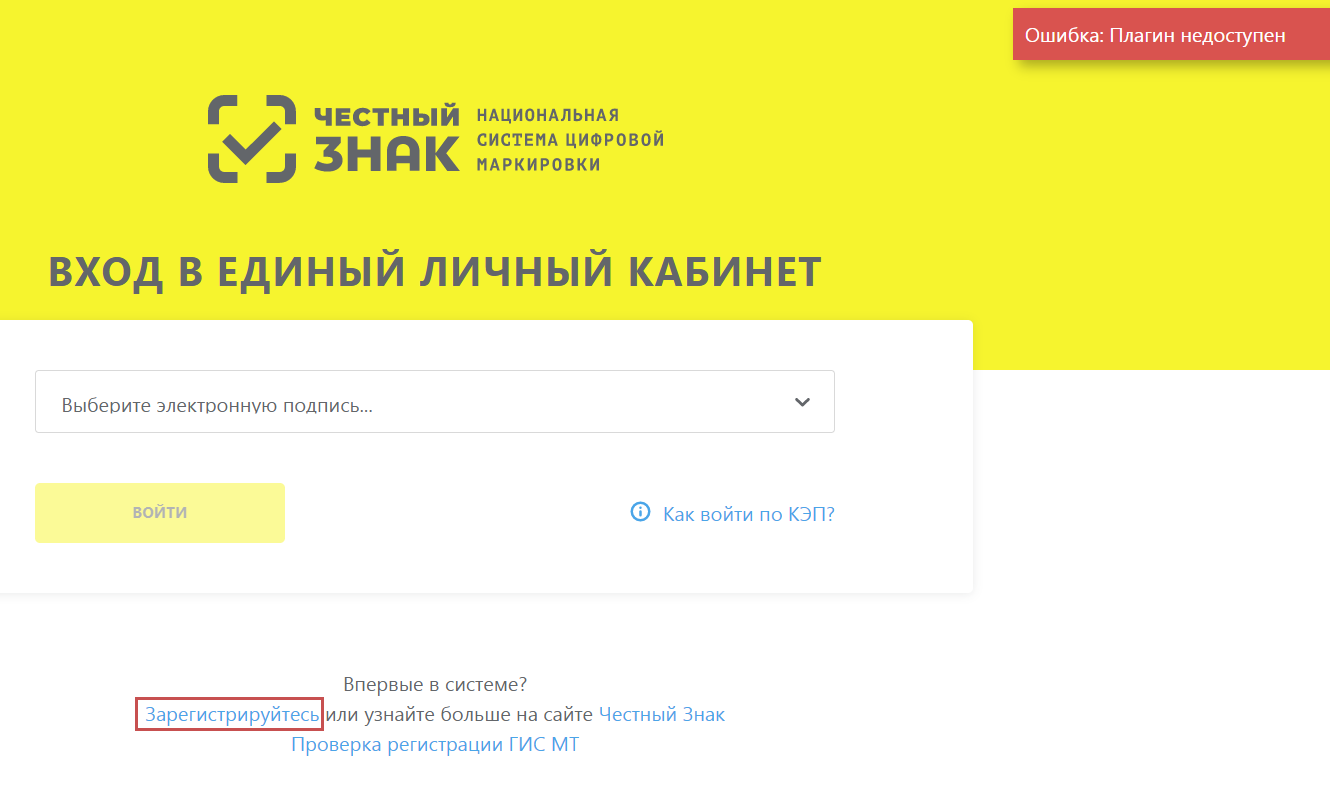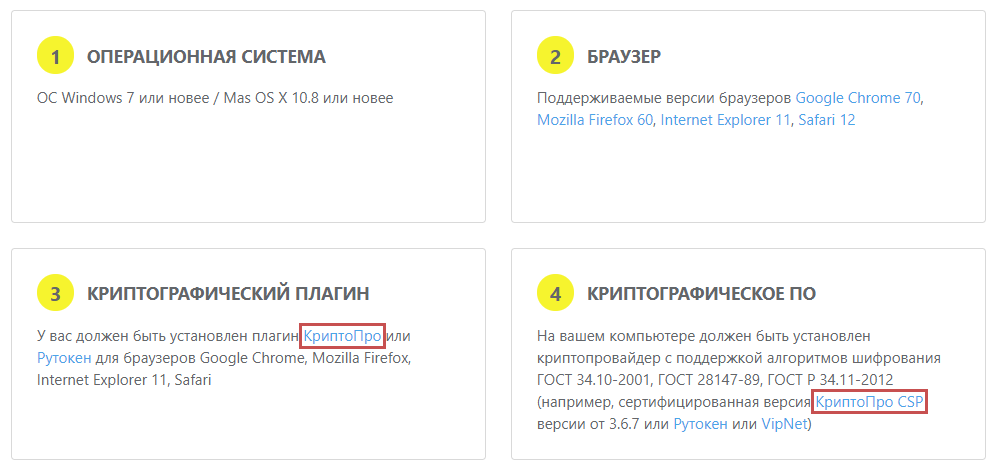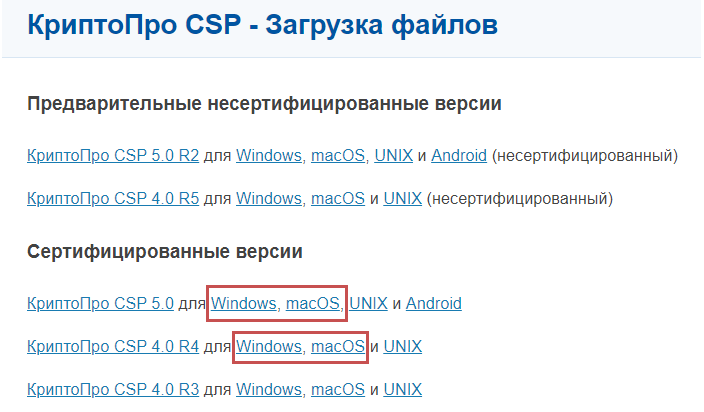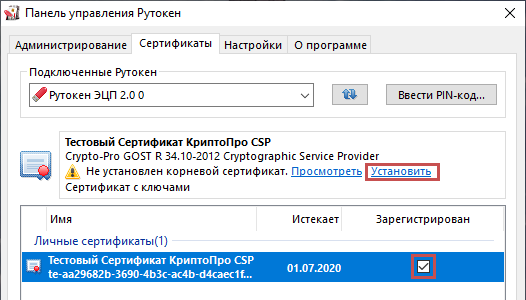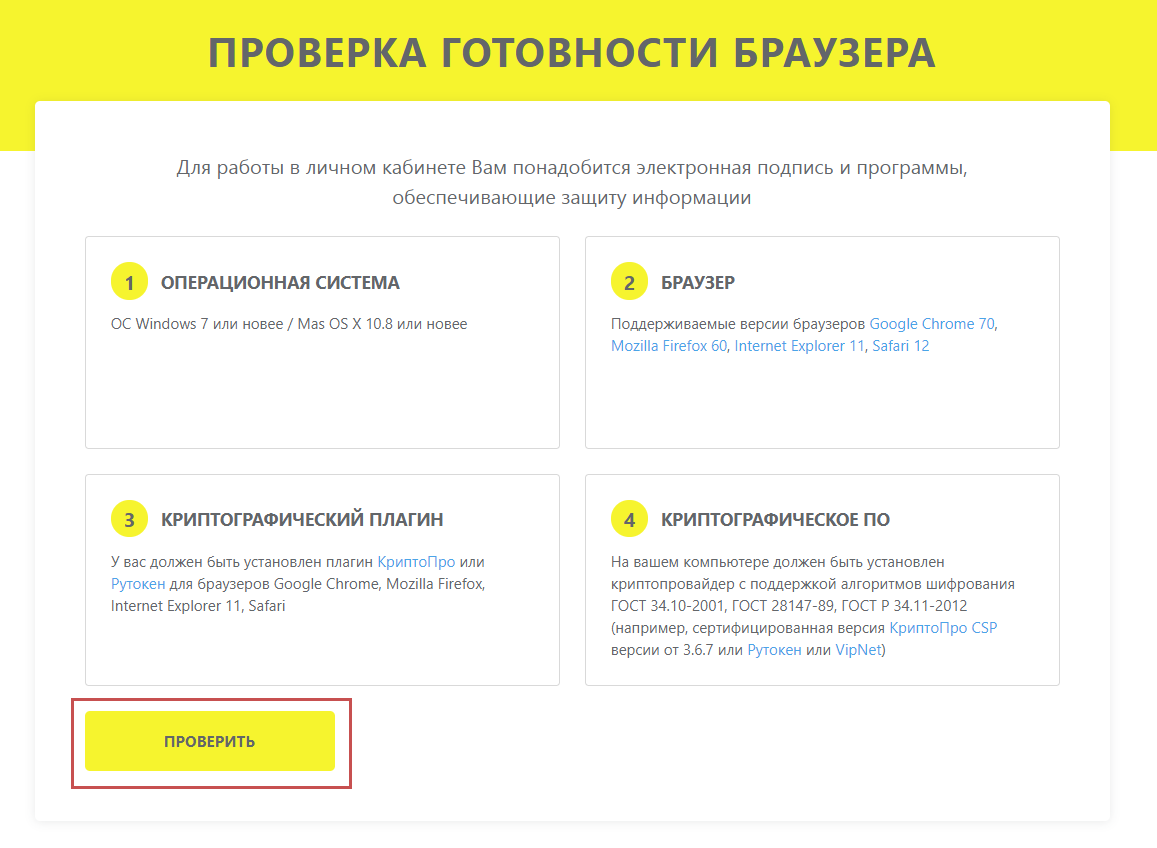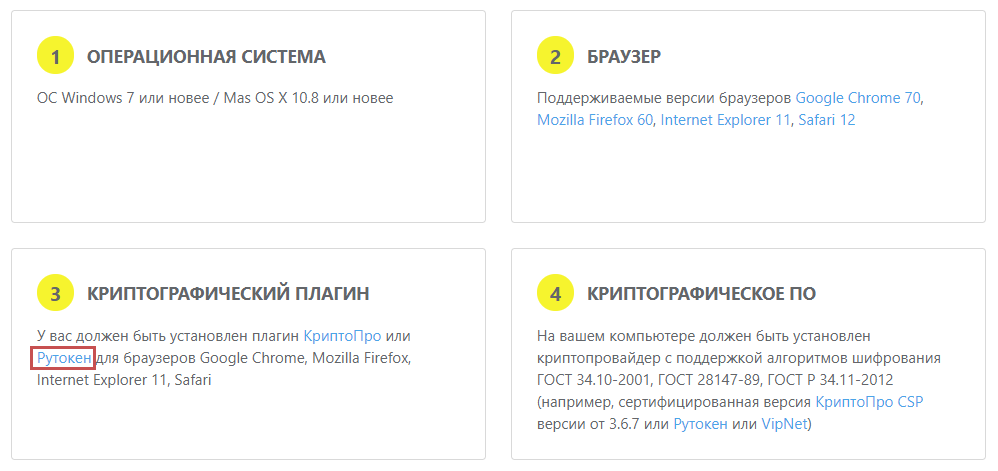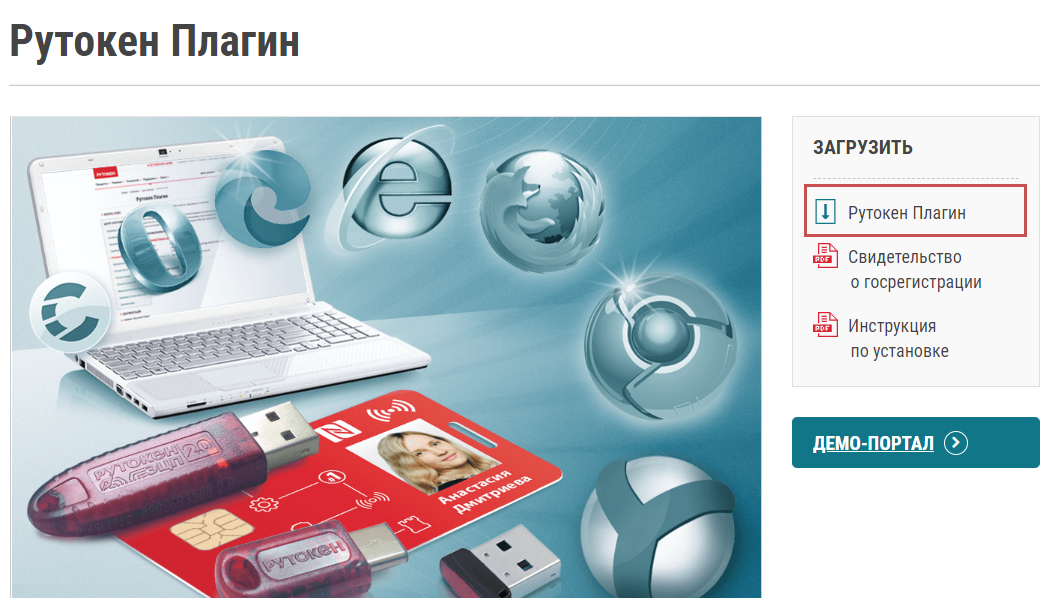1. Что такое "Честный знак"?
Честный знак — это национальная система маркировки и прослеживания продукции. Маркировка — это нанесение на товар цифрового кода, доступного для считывания специальным оборудованием.
Код гарантирует подлинность и качество товара и позволяет получить всю информацию о товаре:
- название предприятия-изготовителя,
- место, дату и время производства или продажи,
- срок годности,
- артикул,
- номер стандарта.
Цель системы маркировки — отследить путь товара или продукта с момента его производства до продажи в розничном магазине.
2. Что нужно для работы в личном кабинете системы "Честный знак"?
Для регистрации в системе Честный знак на сайте честныйзнак.рф понадобятся:
1) Ключевой идентификатор Рутокен с записанным на него квалифицированным сертификатом электронной подписи. Если сертификата еще нет, то получить его можно в любом аккредитованном удостоверяющем центре.
2) Плагин для работы с электронной подписью в зависимости от категории маркированного товара и типа используемого сертификата.
3) Программный криптопровайдер (при необходимости)
3. Какие сертификаты можно использовать в системе "Честный знак"?
Давайте определим какой тип сертификата сохранен на вашем устройстве Рутокен. Для этого необходимо установить драйверы Рутокен. Актуальная версия доступна на нашем сайте.
Определить тип имеющегося у вас сертификата и модель устройства, вы можете с помощью “Панели управления Рутокен”, которая устанавливается вместе с “Драйверами Рутокен”.
После установки драйверов откройте подключите устройство Рутокен и откройте "Панель управления Рутокен" вкладку "Сертификаты".
В зависимости от способа создания сертификата электронной подписи в удостоверяющем центре, сертификаты условно можно разделить на два типа:
Создается с помощью программного криптопровайдера, например, “КриптоПро CSP” или “VipNet CSP”.
Такой сертификат будет иметь форматы “Crypto-Pro GOST Cryptographic Service Provider” или “VipNet CSP”.
3.2 Сертификат с неизвлекаемым ключом ЭП на Рутокен ЭЦП 2.0/3.0
Генерируется только с помощью внутреннего криптографического ядра в чипе устройства из семейства Рутокен ЭЦП 2.0 или 3.0 и без использования дополнительных программ. Сертификаты такого формата успешно используются для работы с порталами nalog.ru, gosuslugi, системой ЕГАИС и другими сервисами.
Такой сертификат будет иметь форматы “PKCS#11”, "Объект PKCS#11, доступный через КриптоПро" или "Рутокен Плагин" (в зависимости от способа создания таких ключей и наличия на компьютере ПО).
Понимание какой тип сертификатов находится на Рутокене, помогает определить какие программы нужно установить на компьютер
В зависимости от выбранного типа маркируемой продукции, главный сайт системы Честныйзнак.рф направляет нас в личный кабинет конкретного типа товаров.
Большинство товаров объединены и имеют общую точку входа — “Единый личный кабинет”.
*В личных кабинетах таких товаров как Шубы и Лекарства имеется поддержка только “КриптоПро ЭЦП Browser plug-in”, и, следовательно, для любых типов ключей обязательно нужно будет установить “КриптоПро CSP”.
В “Едином личном кабинете” и личном кабинете по маркировке “Табака” есть возможность использовать один из двух плагинов для браузера:
- "КриптоПро ЭЦП Browser plug-in"
или
- "Рутокен Плагин"
Это значит, что, в зависимости от типа сертификата, вы сможете выбрать и установить то программное обеспечение, которое наиболее подходит вам для работы.
Обязательной является установка именно того плагина, с помощью которого будет производиться работа с электронной подписью, второй можно не устанавливать.
Если не установить “КриптоПро ЭЦП Browser plug-in”, возникает ошибка "Плагин недоступен", даже если он не нужен для работы.
Это сообщение можно проигнорировать - если вы будете использовать "Рутокен Плагин". При необходимости вы можете установить два плагина одновременно.